So ändern Sie das Passwort in WordPress
Veröffentlicht: 2020-04-07Nachdem Sie diesen Artikel gelesen haben, erfahren Sie, wie Sie das Passwort in WordPress ändern.
Das WordPress-Admin-Passwort muss geändert werden
Wenn Sie Ihre Website problemlos betreiben möchten, müssen Sie sicher sein, dass Ihr Passwort sicher ist. Es kann verschiedene Gründe geben, aus denen Sie Ihr Passwort ändern müssen. Einige von ihnen sind:
- Gemeinsamer Zugriff
Es gibt Situationen, in denen Sie Ihr Passwort mit jemand anderem teilen. Sie sollten Ihr Passwort jedoch niemals an Dritte weitergeben. Anstatt das Passwort zu teilen, können Sie einen neuen Benutzer mit einer entsprechenden Rolle erstellen. Dadurch wird nicht nur Ihre Website geschützt, sondern Sie können auch Benutzer löschen, wenn Sie sie nicht mehr benötigen. In solchen Fällen müssen Sie das Passwort ändern, sobald die Arbeit abgeschlossen ist.
- Passwort-Crack
Wenn jemand Ihr Passwort geknackt hat, müssen Sie es so schnell wie möglich ändern.
- Passwort vergessen
Dies sollte nicht passieren, tritt aber bei den meisten Benutzern auf. Sie müssen Ihr Passwort sicher aufbewahren, indem Sie es an mehreren Stellen aufschreiben.
- Schwaches Passwort
Ein schwaches Passwort lädt Hacker auf Ihre Website ein.
Wenn Sie in einer dieser Situationen stecken bleiben, müssen Sie lernen, wie Sie das Passwort in WordPress ändern.
Wie setze ich das WordPress-Admin-Passwort zurück?
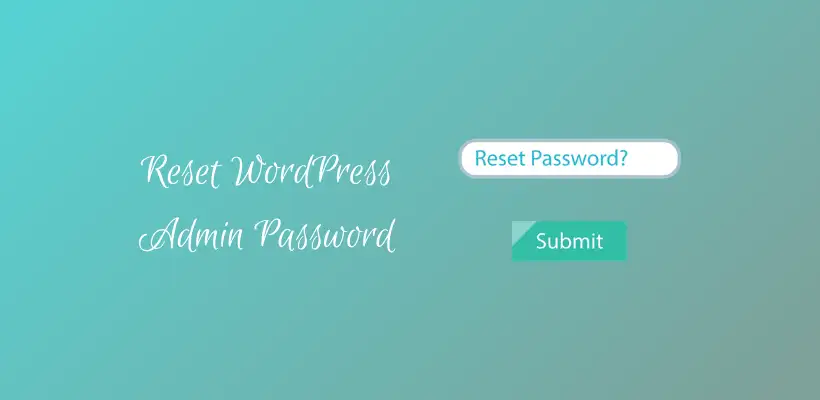
Es gibt mehrere Möglichkeiten, Ihr Passwort zurückzusetzen. Je nach Methode müssen Sie die Schritte befolgen, um sie erfolgreich abzuschließen.
Ändern Sie das WordPress-Passwort über das Dashboard
Wenn Sie sich beim Admin-Dashboard anmelden können, können Sie das Passwort einfach ändern. Diese Methode ist nur wirksam, wenn Ihre aktuelle WordPress-Sitzung noch nicht abgelaufen ist. Es ist die schnellste und einfachste Methode, die für diesen Prozess verwendet werden kann. Wenn Sie keinen Zugriff auf das E-Mail-Konto haben, ist diese Methode empfehlenswert.
Überprüfen Sie zunächst das Profil des Benutzers, das Name, E-Mail und Profilbild enthält. Sie können das Passwort Ihres Profils unter Benutzer > Ihr Profil ändern. Wenn Sie ein Administrator sind, können Sie auch alle Benutzer unter Benutzer > Alle Benutzer überprüfen. Sie können das Profil bearbeiten und unter Kontoverwaltung ein neues Passwort generieren.
Nachdem Sie das neue Passwort generiert haben, können Sie sich auch von allen anderen Stellen abmelden, die Ihre Website sichern. Zum Zeitpunkt der Passwortgenerierung schlägt WordPress automatisch ein starkes Passwort für Sie vor. Sie können jedoch Ihr eigenes Passwort behalten. Aber WordPress wird Sie um die Bestätigungsnachricht bitten, falls es der Meinung ist, dass es sich um ein schwaches Passwort handelt.
Um Ihr Passwort sicher zu machen, sollten Sie ein starkes Passwort wählen, bevor Sie das Profil aktualisieren. Dieser Vorgang wird abgeschlossen, ohne sich vom Admin-Dashboard abzumelden. Wenn Sie die erforderlichen Änderungen vorgenommen haben, vergessen Sie nicht, das Profil zu aktualisieren, damit die Änderungen wirksam werden.
Wenn die Meldung „Profil aktualisiert“ nicht angezeigt wird, vergewissern Sie sich, dass das neue Kennwort funktioniert oder nicht. Dies kann geschehen, indem Sie versuchen, sich nach dem Abmelden anzumelden. Wenn Sie sich aufgrund von Fehlern nicht beim Dashboard anmelden können, können Sie das Passwort per E-Mail zurücksetzen. Lassen Sie uns darüber diskutieren.
So ändern Sie das Passwort in WordPress über den Anmeldebildschirm
Auf dem Anmeldebildschirm der WordPress-Website gibt es zwei Felder. Eines der Felder ist Benutzername oder E-Mail-Adresse und ein anderes Feld ist Passwort. Der Anmeldebildschirm ist für alle Benutzer Ihrer Website gleich. Unten befindet sich ein Feld mit der Aufschrift Passwort vergessen?
Wenn Sie den Zugriff auf Ihr Dashboard verloren haben, können Sie diese Option verwenden. Wenn Sie darauf klicken, fordert WordPress Sie auf, einen Benutzernamen oder eine E-Mail-Adresse einzugeben, die mit Ihrem Konto verknüpft ist. Klicken Sie nach der Eingabe auf „Neues Passwort abrufen“. Anschließend müssen Sie die mit diesem Konto verknüpfte E-Mail überprüfen. WordPress sendet Ihnen eine Benachrichtigung, dass jemand die Änderung des Passworts angefordert hat.

Wenn Sie diese Nachricht jemals unerwartet erhalten, versucht jemand, Ihre Website zu knacken. In einem solchen Fall empfehlen wir, Ihr Passwort und Ihre E-Mail-Adresse zu ändern, um Ihre Website zu schützen.
Wenn es jedoch nach Ihrer Aktion angezeigt wird, öffnen Sie einfach den Link, den Sie in der E-Mail sehen. Es ermöglicht Ihnen, das alte Passwort in ein beliebiges anderes Passwort zu ändern. WordPress empfiehlt das automatisch generierte starke Passwort. Entweder Sie können es verwenden oder Ihr eigenes Passwort behalten, aber stellen Sie sicher, dass die Stärke des Passworts stark ist. Sie können diese Passwörter im Passwortmanager speichern, damit das Passwort in Zukunft sicher ist.
Sie erhalten die Displaymeldung „ Ihr Passwort wurde zurückgesetzt “, wenn Sie mit der Schaltfläche „Passwort zurücksetzen“ fortfahren. Sobald Sie das neue Passwort für sich festgelegt haben, dauert es nur wenige Minuten, bis Sie diese Bestätigungsnachricht erhalten.
Ändern Sie das WordPress-Passwort aus der Datenbank
Diese Methode wird empfohlen, wenn Sie auf die beiden oben genannten Methoden nicht zugreifen können. Es gibt Situationen, in denen Sie keinen Zugriff auf E-Mails haben und vom Dashboard ausgeschlossen sind. In solchen Fällen können Sie das Passwort aus der Datenbank zurücksetzen.
Wenn Sie Änderungen an Ihrer Website vornehmen, werden die Informationen in der Datenbank gespeichert. In dieser Datenbank finden Sie auch das Passwort für die Benutzerkonten Ihrer Site. Durch die Verschlüsselung der Datenbank in WordPress ist die Seite sicher vor unerwarteten Änderungen durch Unbefugte.
Die Website kann Schaden erleiden, wenn die Bearbeitung der Datenbank falsch durchgeführt wird. Bevor Sie Änderungen vornehmen, sollten Sie daher eine Sicherungskopie erstellen und lernen, auf Ihre Datei zuzugreifen.
Abhängig von Ihrem Hosting-Provider können Sie über das Control Panel auf die Datenbank zugreifen. Es gibt einen Abschnitt namens phpMyAdmin in der Datenbank im Control Panel.
phpMyAdmin
phpMyAdmin ist eine einfache Schnittstelle, mit der Sie Ihre Datenbank anzeigen können. Die Liste der Datenbanken wird in der Datei angezeigt. Außerdem sind rechts die Tabellen zu sehen, die die Datenbank bilden. Es gibt Tabellen für die Elemente Ihrer Website wie Beiträge, Kommentare, Benutzer usw.
Zuerst müssen Sie das Backup speichern, um unerwartete Änderungen zu vermeiden. Öffnen Sie die Registerkarte Export, um den Inhalt der Datenbank als einzelne SQL-Datei herunterzuladen. Fahren Sie mit der Quick and Go-Taste fort. Jetzt können Sie diese Sicherungsdatei sicher herunterladen, was hilfreich sein wird, wenn Sie versehentlich auf Fehler in der Datenbank stoßen.
Bewegen Sie den Mauszeiger über die Registerkarte „Struktur“, um die Datenbank zu überprüfen. Sie sollten die Daten in der Datenbank für das Benutzerprofil überprüfen. Es kann je nach Hosting unter wp_users oder einem anderen ähnlichen Namen aufgeführt werden. Suchen Sie den Ort, der Ihnen die registrierten Benutzer für die Site anzeigt. Es enthält die Daten einschließlich Benutzername, Passwort und E-Mail. Das Passwort, das Sie beobachten, liegt in verschlüsselter Form vor. Wenn Sie den Wert des neuen Passworts bearbeiten und beibehalten, wählen Sie den MD5-Algorithmus, um das Passwort zu verschlüsseln.
Darüber hinaus können Sie diese Methode verwenden, um das Passwort aller bestehenden Benutzer Ihrer Site zu ändern. Dies sollte jedoch die letzte Wahl sein, da die beiden vorherigen Methoden benutzerfreundlich sind.
FTP
Mit dieser Methode können Sie das Passwort in WordPress ändern, wenn Sie keinen Zugriff auf die Datenbank haben.
Zunächst müssen Sie die Datei functions.php des Themes über öffnen. FTP und lade es herunter. Fügen Sie nach <?php in der zweiten Zeile den folgenden Code hinzu:
wp_set_password('passwort','admin');Achten Sie darauf, den Benutzernamen und das Passwort richtig aufzubewahren.
Nachdem Sie diese Datei geändert haben, müssen Sie sie in den Themenordner auf Ihrem Server hochladen. Verwenden Sie dieses neue Passwort, wenn Sie sich beim Dashboard anmelden. Löschen Sie nach Abschluss dieses Vorgangs den Code wp_set_password aus der Funktionsdatei. Laden Sie es auch erneut hoch. Es weist WordPress an, nicht jedes Mal zurückzusetzen.
WP-CLI
Dies ist ein Befehlszeilentool.
wp user update USERNAME --user_pass="PASSWORD"Geben Sie diesen Befehl zunächst im WordPress-Verzeichnis ein. Zweitens aktualisieren Sie den ausgewählten Benutzer.
Skript zum Zurücksetzen des Notfallkennworts
Wenn keine der Methoden für Sie funktioniert hat, können Sie dieses Skript verwenden. Sie müssen den Benutzernamen kennen, bevor Sie mit dieser Methode fortfahren. Mit Hilfe dieses Skripts wird das Passwort aktualisiert und eine Benachrichtigung an die Administrator-E-Mail gesendet. Manchmal erhalten Sie die Mail nicht, aber das Passwort wird trotzdem geändert. Das Skript sollte während dieses Vorgangs im Stammverzeichnis bleiben. Das Skript sollte jedoch entfernt werden, wenn der Vorgang abgeschlossen ist. Wenn nicht, könnte jemand anderes es verwenden.
Einpacken
WordPress ermöglicht das Zurücksetzen des Passworts, wenn Sie die registrierte E-Mail-Adresse kennen oder Zugriff auf das Dashboard haben. Darüber hinaus können Sie die Datenbank bearbeiten, WP CLI oder FTP verwenden. Wenn Sie keine Optionen mehr haben, gibt es die Option eines Skripts zum Zurücksetzen des Notfallkennworts.
Hoffentlich haben Sie jetzt gelernt, wie man das Passwort in WordPress ändert.
Zusätzliche Lesungen
